ppt中怎么绘制一个纸飞机图片?
发布时间:2016-12-24 来源:查字典编辑
摘要:印象中,儿时经常折叠纸飞机玩耍,长大后却很少再去重新体会了。本篇教程将教您如何利用我们常用的软件ppt来绘制纸飞机。1、借助PPT&ldqu...
印象中,儿时经常折叠纸飞机玩耍,长大后却很少再去重新体会了。本篇教程将教您如何利用我们常用的软件ppt来绘制纸飞机。
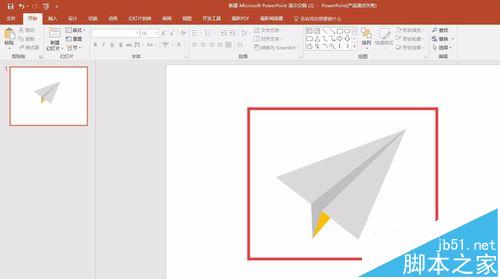
1、借助PPT“插入形状”和“编辑顶点”功能,按图示步骤插入第一个三角形,并将三角形按图示进行编辑。
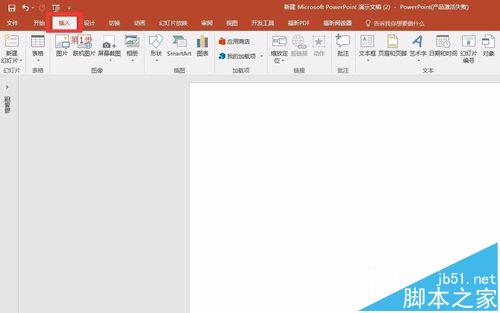
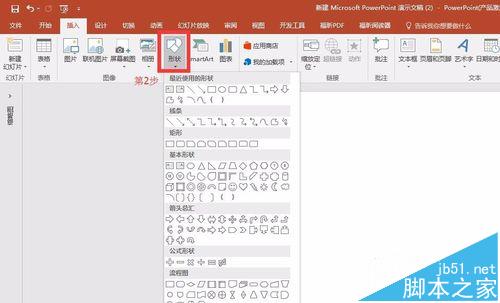
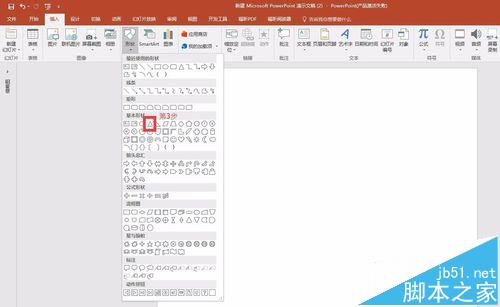
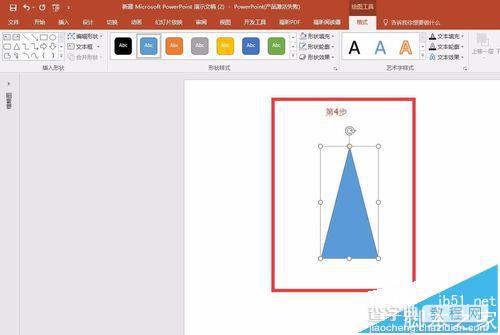
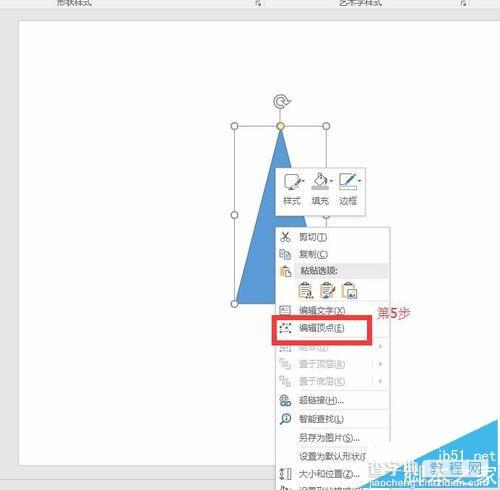
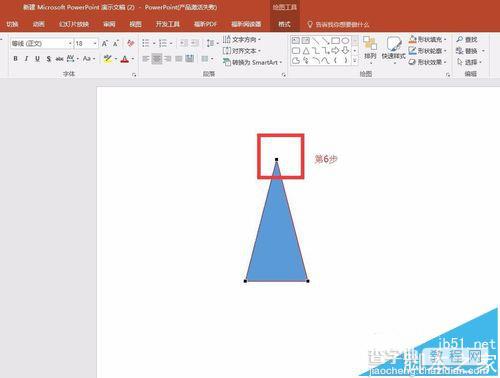
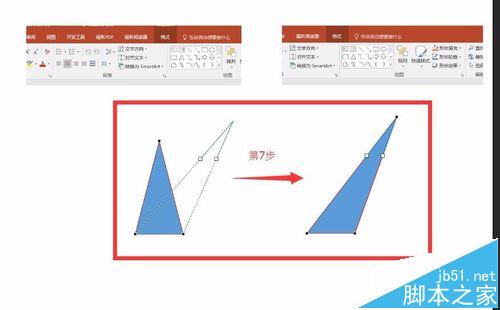
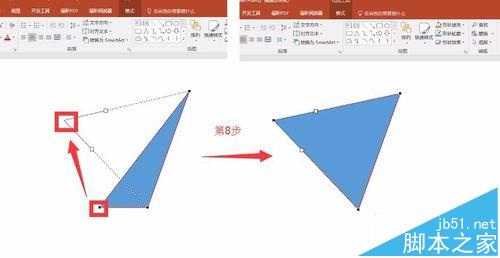
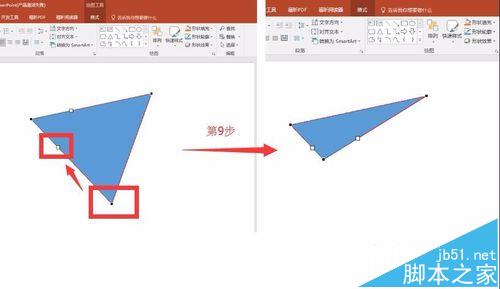
2、按照插入一个三角形的方法,绘制第二个三角形,编辑第二个三角形顶点时,注意其有两个顶点要与第一个三角形重合,调整另一个顶点使其中的短边呈垂直状态。
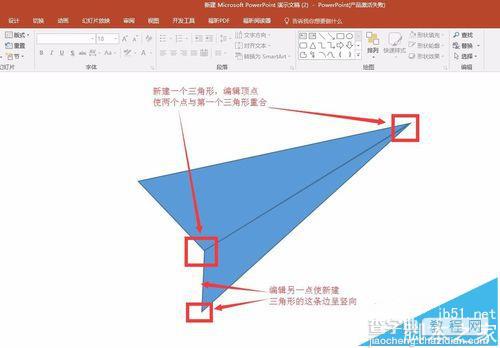
3、绘制第三个三角形,其中一个顶点与前两个三角形重合;另外两个顶点构成的边线与第一个三角形的另外两个顶点构成的边线要在一条直线上。
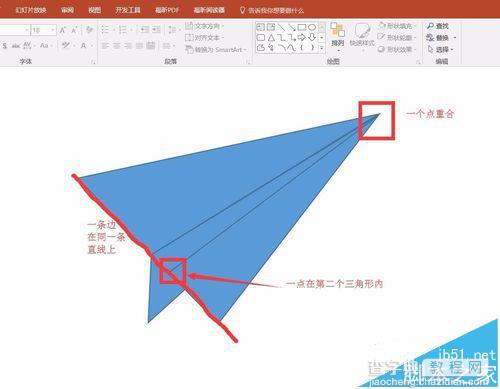
4、绘制第四个三角形,其中有2个顶点分别与第二个和第三个三角形的一个顶点重合,其第三个顶点则与第二、三个三角形的边线交点重合。
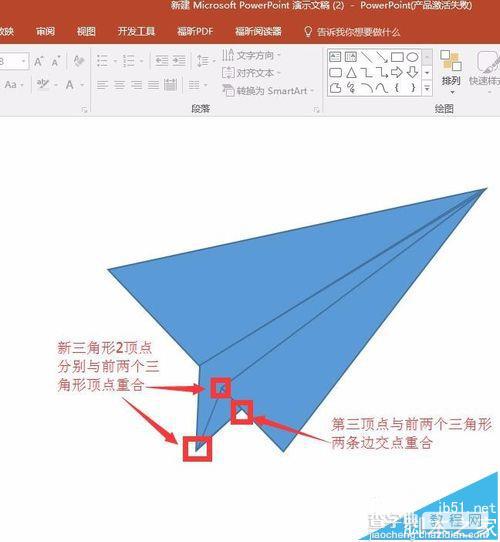
5、选择全部三角形,去除他们的轮廓线。

6、选择第一个和第三个三角形,将其填充颜色填充为淡白色;选择第二个三角形,将其颜色填充为深白色;选择第四个三角形,将其颜色填充为绿色或者其他颜色。
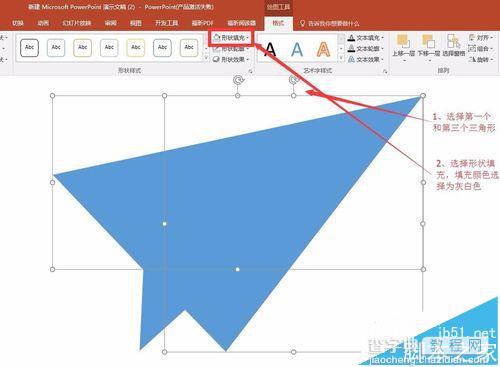
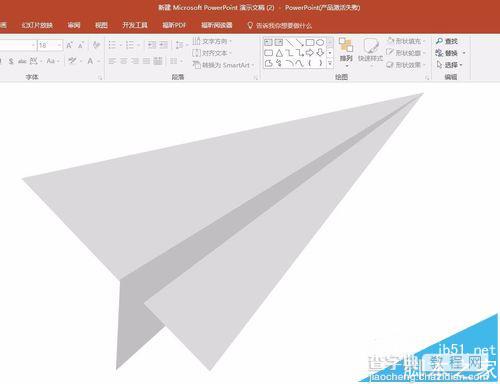
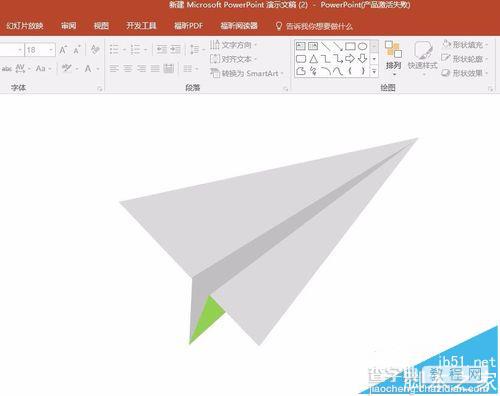
7、最后选择全部三角形,右击鼠标选择组合选项,将图形组合后就可以得到最终的图形了。
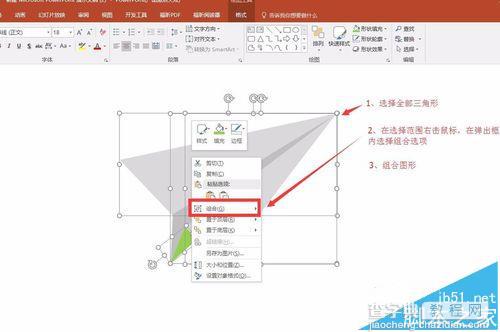
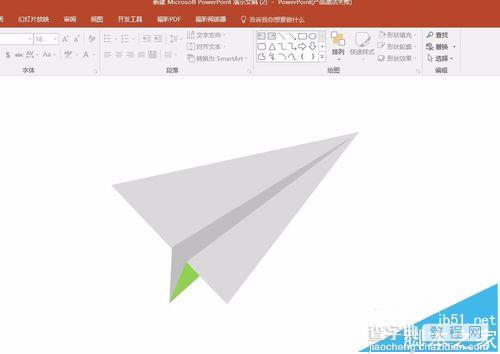
注意事项:
去除外轮廓线时,可能会发生前期重合点又分开了,这时需要重新将三角形编制顶点。


